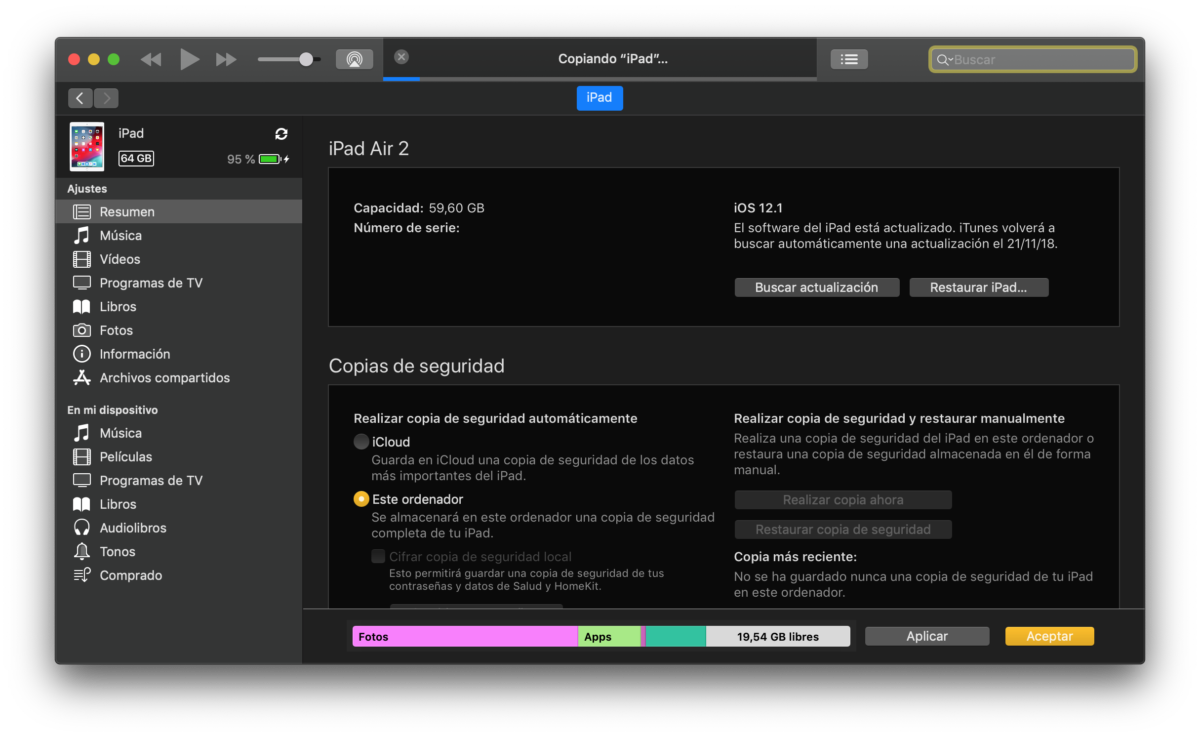
Estoy intentando restaurar un iPad a ver si se resuelve un problema que tiene. Y lo primero que quería hacer, obviamente, era una copia de seguridad, por si pasa algo, que nunca se sabe.
El problema es que mi equipo principal es un Macbook Pro de 13 pulgadas… y 128GB de disco. Lo que implica que la copia de seguridad de un iPad de 64 gigas a tope de power, simplemente, no me cabe. Veamos cómo acabé haciendo al final.
Mi primera intentona supuso crear en un disco duro externo una nueva biblioteca de iTunes, pensando que las copias de seguridad de dispositivos iOS se guardan ahí. Error. Al parecer en macOS las copias de seguridad se guardan en una ruta tan intuitiva como esta:
~/Library/Application Support/MobileSync
Así que el siguiente paso parecía claro: vamos a ver qué hay en esa carpeta. Y lo que hay es una carpeta llamada Backup. Así que vamos a sacar a pasear conocimientos de la terminal de Unix, y vamos a intentar hacer un enlace simbólico a una carpeta del disco duro externo, para que así la copia de seguridad vaya a este disco. El comando es, tutorial de Apple Insider mediante, tal que así:
ln -s /Volumes/(Disco duro)/Carpeta para backups)/ ~/Library/Application\ Support/MobileSync
Y cuando lo ejecutéis veréis que la terminal os dará un maravilloso mensaje de error diciendo Operation not permitted que ni siquiera un sudo puede evitar.
Pues, Reddit mediante, me entero de que en Mojave hay una nueva configuración de seguridad llamada Full Disk Access. Os cuento: resulta que, grosso modo, ciertas rutas están protegidísimas, por lo que, para que una aplicación pueda acceder a ellas, debemos dar un permiso específico a través del panel de configuración del sistema.
Los pasos a seguir, finalmente, serían:
- Abrir Preferencias del Sistema.
- Marcar el panel de Seguridad y Privacidad.
- Buscar la pestaña Privacidad en la parte superior de la ventana.
- En la lista de categorías de la izquierda, bajar hasta Acceso total al disco.
- Añadir la app de terminal que usemos (ya sea
Terminal.appo, como es mi caso,iTerm.app). Habrá un botón en la parte inferior de la lista para ello. - Reiniciar la app si la teníamos abierta.
- Ejecutar el comando.
- Profit.
Recordad, eso sí, que a partir de ahora, para hacer copias de seguridad con iTunes deberéis tener el disco duro conectado, o eliminar el enlace simbólico que creamos con el contacto y crear un nuevo directorio en la misma localización donde estaba antes.
Deja una respuesta